Cum să partajați parolele Wi-Fi de pe iPhone pe alt dispozitiv
„Unul dintre prietenii mei vrea să se conecteze la rețeaua mea Wi-Fi, dar am uitat parola, cum pot partaja parola Wi-Fi pe iPhone-ul meu?” Din ce în ce mai mulți oameni setează parole Wi-Fi complicate cu litere, cifre și caractere speciale pentru a-și proteja rețeaua. Cu toate acestea, acest lucru face ca partajarea parolelor Wi-Fi să fie frustrantă. Începând cu iOS 11, Apple a introdus funcționalitatea de partajare a parolei Wi-Fi. Acest ghid va vorbi despre asta cu detaliu.
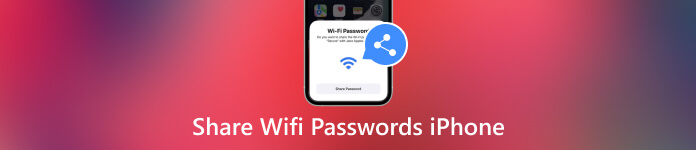
În acest articol:
- Partea 1. Cum să partajați parola Wi-Fi de la iPhone la iPhone
- Partea 2: Cum să partajați parola Wi-Fi de pe iPhone pe Mac
- Partea 3. Cum să partajezi parola Wi-Fi de pe iPhone pe Android
- Partea 4. Ce trebuie să faceți când partajarea Wi-Fi a iPhone-ului nu funcționează
- Partea 5. Întrebări frecvente despre partajarea parolelor Wi-Fi pe iPhone
Partea 1. Cum să partajați parola Wi-Fi de la iPhone la iPhone
Pentru a partaja o parolă Wi-Fi de pe iPhone pe alt iPhone sau iPad, trebuie să știți ceva. Doar urmând premisele, puteți finaliza treaba cu succes și rapid.
1. Actualizați iPhone-urile sau iPad-urile la cea mai recentă versiune de iOS.
2. Activați Wi-Fi și Bluetooth pe ambele dispozitive. Dacă unul dintre ele are un Hotspot personal activat, dezactivați-l.
3. Conectați-vă la iCloud cu ID-ul Apple.
4. Asigurați-vă că adresa de e-mail asociată cu ID-ul dvs. Apple este salvată în Contactele celuilalt, iar adresa de e-mail a acestuia este salvată în Contacte.
5. Păstrați cele două dispozitive cât mai aproape posibil.
Apoi urmați pașii de mai jos pentru a partaja parolele Wi-Fi între dispozitivele iOS:
Deschideți aplicația Setări, atingeți Wifiși conectați-vă la rețeaua Wi-Fi pe care doriți să o partajați.
Întoarceți-vă la destinatarul iPhone sau iPad, mergeți la Wifi ecran și alegeți aceeași rețea. Nu introduceți o parolă.
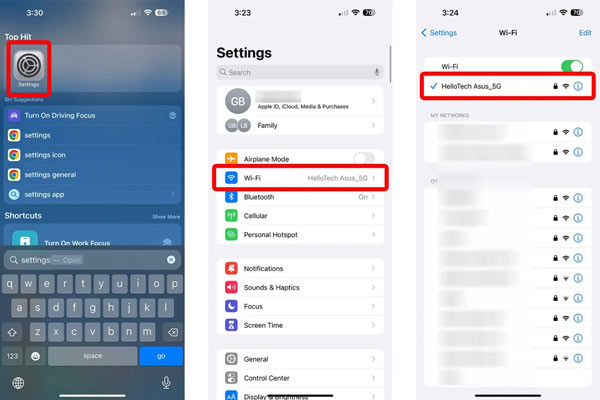
Pe iPhone atingeți Partajați parola în fereastra de dialog pop-up pentru a începe partajarea parolei Wi-Fi de la iPhone la iPhone/iPad. Când se termină, atingeți Terminat. Acum, cele două dispozitive iOS se conectează la aceeași rețea.
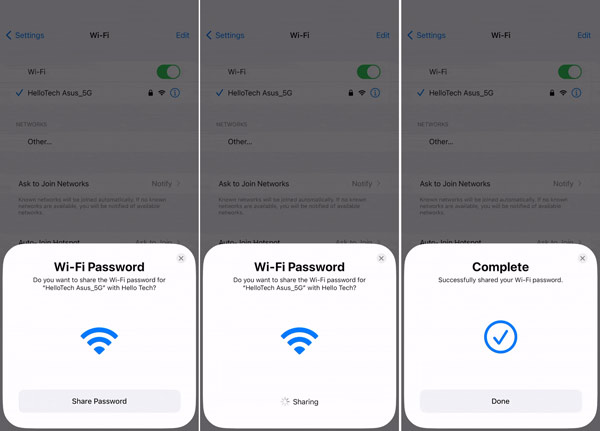
De acum înainte, parola Wi-Fi va fi salvată pe dispozitivul destinatarului.
Partea 2: Cum să partajați parola Wi-Fi de pe iPhone pe Mac
Funcționalitatea Partajare parolă este disponibilă pentru majoritatea dispozitivelor Apple. Cu alte cuvinte, puteți partaja și parolele Wi-Fi de la iPhone la MacBook sau invers. Desigur, trebuie să vă actualizați laptopul la cel mai recent macOS și să urmați celelalte premise enumerate mai sus.
Apasă pe Wifi pictograma din colțul din dreapta sus al Mac-ului și selectați rețeaua dorită.
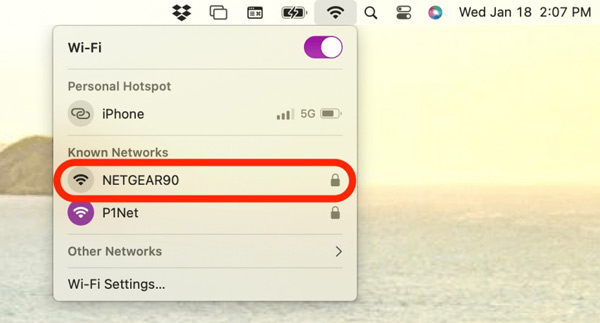
Întoarceți-vă la iPhone, mergeți la Wifi ecran în Setări aplicație și conectați-vă la aceeași rețea Wi-Fi.
Apoi vi se va prezenta un dialog pop-up. Apasă pe Partajați parola buton. Odată ce Mac-ul dvs. se conectează la rețea, veți primi Complet mesaj. Atingeți Terminat pentru a confirma acțiunea.
Partea 3. Cum să partajezi parola Wi-Fi de pe iPhone pe Android
Uneori, unul dintre dispozitivele iOS se blochează și iPhone-ul nu va partaja parola Wi-Fi. Vestea bună este că puteți rezolva această problemă rapid repornind atât iPhone-ul, cât și alt dispozitiv.
Reporniți iPhone/iPad:
Apăsați lung pe Top, Latură, sau Somn/Trez butonul până când apare ecranul de oprire. Mutați glisorul în partea dreaptă și ecranul devine negru. Așteptați câteva secunde, apoi țineți apăsat butonul Top, Latură, sau Somn/Trez butonul până când vedeți sigla Apple.
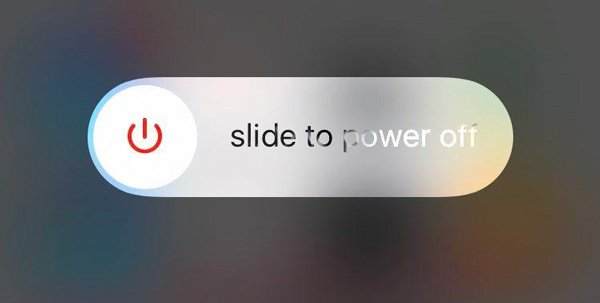
Reporniți Mac:
Apasă pe Măr meniu și alegeți Repornire. Când vi se solicită, faceți clic pe Repornire buton. Apoi Mac-ul tău se va închide și se va reporni.
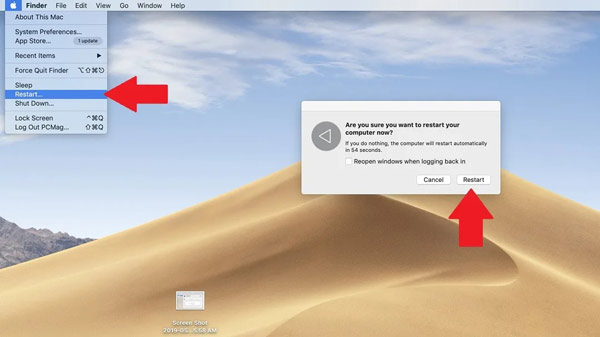
Partea 4. Ce trebuie să faceți când partajarea Wi-Fi a iPhone-ului nu funcționează
Uneori, funcționalitatea Partajare parolă nu funcționează pe iPhone. De exemplu, dialogul Partajați parola nu apare deloc, nu se întâmplă nimic după ce apăsați butonul Partajați parola butonul sau primiți mesajul Parola nepartajată. Iată soluțiile verificate pentru a scăpa de problemă.
Soluția 1: Preparate
După cum sa menționat anterior, pentru a partaja parolele Wi-Fi între iPhone, iPhone și iPad sau iPhone și Mac, trebuie să actualizați dispozitivele la cel mai recent sistem de operare, să activați Wi-Fi și Bluetooth pe ambele dispozitive și să salvați adresele de e-mail asociate la fiecare. alte. Când funcționalitatea nu mai funcționează, ar fi bine să verificați aceste premise una câte una.
Soluția 2: Uitați de această rețea
Dacă iPhone-ul nu va partaja parola Wi-Fi din cauza erorii de conectare, trebuie să uitați această rețea și să vă conectați din nou la Wi-Fi. Această acțiune poate fi eficientă pentru a scăpa de problemă în majoritatea cazurilor.
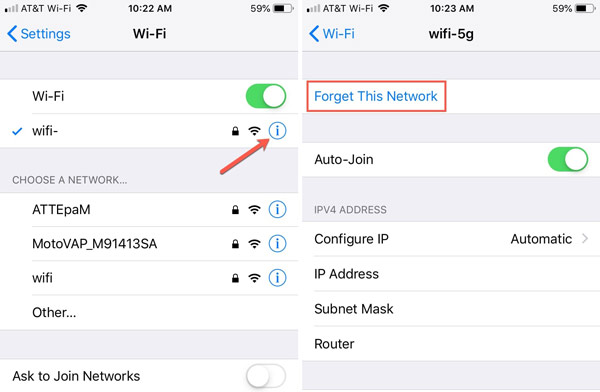
Rulați Setări aplicație, atingeți Wifi, și localizați rețeaua dorită.
apasă pe info pictograma și atingeți Uita aceasta retea.
Apoi, atingeți rețeaua din lista Wi-Fi și introduceți parola. Apoi încearcă să-l distribui din nou.
Soluția 2: Resetarea setărilor de rețea
Resetarea setărilor de rețea este o caracteristică pentru a schimba setările rețelei la starea din fabrică. Prin urmare, merită să încercați dacă parolele dvs. Wi-Fi nu sunt partajate pe dispozitivul dvs. iOS.
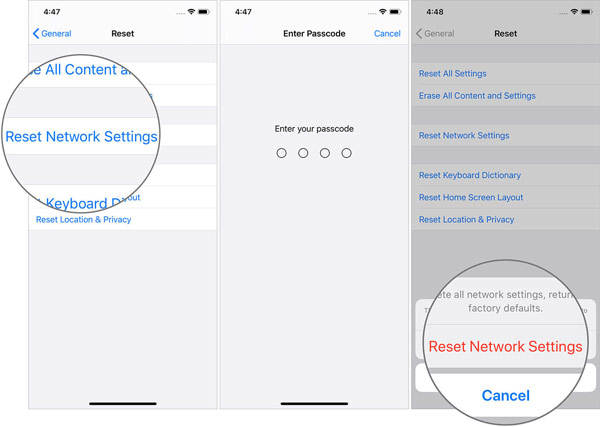
Începeți Setări aplicație, accesați General, și apoi Transferați sau resetați iPhone-ul.
Atingeți Resetați, și alegeți Resetați setările de rețea.
Când vi se solicită, introduceți parola și atingeți Resetați setările de rețea din nou. Așteptați ca iPhone-ul să repornească și partajați din nou parolele Wi-Fi.
Soluția 4: Partajați direct parolele Wi-Fi
Nu numai că poți partaja parola Wi-Fi de pe iPhone pe Android, dar poți partaja parola Wi-Fi cu orice dispozitiv folosind această metodă, deoarece îți vom spune noi cum să vezi parola Wi-Fi pe iPhoneutilizare imyPass iPhone Password Manager. Vă permite să vizualizați și să partajați cu ușurință parolele Wi-Fi salvate pe iPhone.

Peste 4.000.000 de descărcări
Afișați parolele Wi-Fi pe iPhone cu un singur clic.
Acceptă o gamă largă de parole.
Nu va întrerupe datele existente pe iPhone. Nu va întrerupe datele existente pe iPhone.
Ușor și sigur de utilizat.
Iată pașii pentru a vizualiza și a partaja o parolă Wi-Fi pe iPhone:
Scanați parolele
Lansați cel mai bun manager de parole pentru iOS după ce îl instalați pe computer. Conectați-vă iPhone-ul la aceeași mașină cu un cablu Lightning. Apasă pe start butonul pentru a începe scanarea tuturor parolelor salvate pe telefon.

Vizualizați parolele Wi-Fi
Când intrați în interfața principală, bifați caseta de lângă Cont WiFi. Acum, veți vedea toate rețelele și parolele Wi-Fi pe listă. Apăsați pictograma de pe Wi-Fi-ul dorit pentru a afișa parola și a o partaja cu destinatarul.

Întrebări frecvente.
-
Pot partaja parolele Wi-Fi de pe iPhone pe PC?
Funcționalitatea încorporată Partajare parolă este disponibilă numai pentru dispozitivele Apple, așa că nu o puteți folosi pentru a partaja parolele Wi-Fi de pe iPhone pe computer. Cu toate acestea, unii manageri de parole terți vă pot satisface nevoile.
-
Cum să partajez o parolă Wi-Fi de pe Mac pe iPhone?
Pe iPhone, accesați Wifi în Setări aplicație și selectați rețeaua dorită. Îndreptați-vă spre Mac, conectați-vă la aceeași rețea Wi-Fi și veți primi un dialog pentru parola Wi-Fi. Faceți clic pe dialog și apăsați Acțiune.
-
Este sigură partajarea parolelor Wi-Fi pe iPhone-uri?
Da. Deși necesită să activați Wi-Fi și Bluetooth atunci când partajați parole, mecanismul este similar cu AirDrop.
Concluzie
Acum, ar trebui să înțelegi cum să partajați parolele Wi-Fi de pe iPhone la un alt iPhone, un iPad sau un MacBook. Spre deosebire de Hotspot personal, această funcționalitate le permite prietenilor și familiei să utilizeze aceeași rețea Wi-Fi fără a introduce o parolă. imyPass iPhone Password Manager este o soluție alternativă pentru partajarea parolelor Wi-Fi atunci când funcționalitatea încorporată nu funcționează.
Soluții fierbinți
-
Sfaturi privind parola
- 5 cele mai bune instrumente de căutare de parole pentru Instagram
- 10 cele mai bune vizualizatoare de parole de rețea fără fir
- Schimbați parolele de e-mail pe iPhone
- Resetați sau schimbați o parolă Twitter uitată
- Cum să restaurați sau să resetați parola Instagram
- Soluții când ați uitat parola TikTok
- Recuperați sau schimbați parola Discord uitată
- Cum să resetați parolele brelocului
- Revizuirea Microsoft Edge Password Manager
- Cele mai bune 5 recomandări pentru iPhone Password Manager
-
Parola Windows
-
Deblocați iOS
-
Deblocați Android

